最近、私たちが聞いた話では、Xbox ワンユーザーがエラーに直面することになる0x80a40008。このエラーは、ユーザーが Xbox プロファイルにサインインしようとしたとき、または Xbox One ビデオ ゲーム システムで休止状態のプロファイルを回復しようとしたときに必ず表示されることを理解しています。
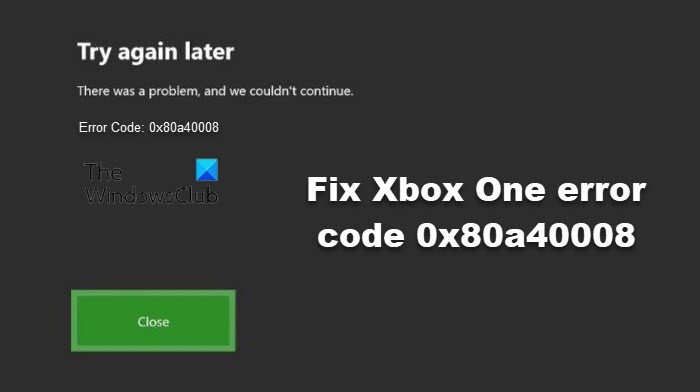
問題が発生したため続行できませんでした、0x80A40008
当然のことながら、このエラーにより、影響を受けるすべての人が Xbox アカウントにアクセスできなくなります。これはあらゆるレベルで受け入れられません。したがって、私たちはそれを完全に修正する方法を考え出すことにしました。
Xbox One のエラー コード 0x80a40008 を修正する方法
この問題を回避するのは非常に簡単なので、以下の手順に従ってください。最後までは大丈夫だと思います。現在、多くの状況で、Xbox サーバーの問題がエラー 0x80a40008 の醜い頭を表示する主な原因となる傾向があります。それでは、そのようなことがあるかどうかはどうやって判断できるのでしょうか?
1] Xbox Live ステータス Web サイトにアクセスします
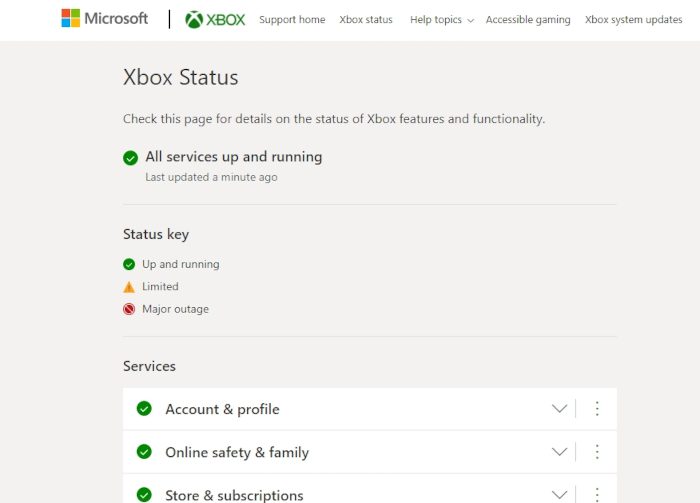
まずは公式サイトにアクセスしてくださいXbox ステータスページ。ここから、主要なサービスが一時的にダウンしているかどうかがわかります。
利用できるサービスは何ですか?かなりの数 (正確には 11 個) が利用可能であり、それらは次のとおりです。
- アカウントとプロフィール
- オンラインの安全性と家族
- ストアとサブスクリプション
- 友達と社会活動
- 共有とブロードキャスト
- デバイスとネットワーク
- マルチプレイヤー ゲーム
- クラウドゲーム
- サポートとサービス
- ゲームとゲーム
- アプリとモバイル
サービスがダウンした場合はどうすればよいですか?現時点での最善の策は、Microsoft が問題を修正するまで待つことです。何もできないので、コントローラーを置いて、他の時間を過ごす方法を見つけてください。
2] インターネット接続をテストします
すべてのサービスが適切に実行されている場合、問題はネットワーク接続に関連している可能性があります。私たちが知りたいのは、Xbox One が問題なく正常にインターネットに接続しているかどうかです。
私たちが収集した情報によると、コンソールがインターネットに接続できない場合、エラー コード 0x80a40008 が表示されることがあります。ただし、以下に書いたことを読んでこれを修正する方法があるかもしれないので、心配しないでください。
に移動する必要があります。ガイドメニュー。これを行うには、Xbox ボタンプライマリダッシュボードにいるときにコントローラー上で。
次のステップは、歯車アイコンが見つかるまで下にスクロールすることです。にアクセスするには選択してくださいすべての設定エリア。
から設定メニュー、コントローラーを使用して選択してくださいネットワーク垂直メニューからタブをクリックします。それは頂上に近いです。したがって、それを見逃すことは困難です。
最後に、ネットワーク接続をテストして、物事が正しい方向に進んでいるかどうかを確認します。これを行うには、[トラブルシューティング] タブを選択し、完了したら、ネットワーク接続のテスト。
テキストが完成するまでしばらくお待ちください。見たらすべてが良いです、それはネットワークが正常であることを意味します。そうでない場合は、ワイヤレス ルーターをリセットするか、20 秒間オフにしてから再度オンにすることをお勧めします。
他のすべてが失敗した場合は、Xbox One ビデオ ゲーム コンソールを再起動することをお勧めします。これを行うには、パワー センターが表示されるまでコントローラーの Xbox ボタンを押し続けます。
その後、選択しますコンソールの再起動 > 再起動、待ってください。このプロセスには数秒しかかかりませんが、少しお待ちください。
3] アカウントを削除して再追加します
このような状況では、アカウントを削除して再度追加すると機能することが知られています。
そこに到達するには、コントローラーの Xbox ロゴ ボタンを押すと、ガイドがすぐに表示されます。
次のステップは、をタップすることですプロフィールとシステム > 設定 > アカウント > アカウントの削除。
削除したいアカウントを選択して、取り除く。そこから、Xbox One を再起動します。
OK、コンソールが再起動したら、ボタンを押してガイド メニューに戻ります。Xbox鍵。それが完了したら、をクリックしてくださいプロフィールとシステム。
ここで、「新規追加」をタップし、すぐに Microsoft アカウントの資格情報を入力する必要があります。コントローラーを使用して入力している場合は、完了までに少し時間がかかることがあります。しかし、終わったらすぐにクリックしてください入力。これで、アカウントが再び稼働できるようになります。
Xbox One に複数のアカウントが関連付けられている場合は、上記の手順に従ってそれらをすべて削除することをお勧めします。最後に、システムを再起動し、各アカウントを再度追加して、エラー 0x80a40008 がまだ表示されるかどうかをもう一度確認します。
これがお役に立てば幸いです。
Xbox のエラー コード 0x80A4000A とは何ですか?
Xbox One で Xbox Live アカウントを管理または使用しようとすると、エラー 0x80A4000A が発生することがあります。この問題を解決するには、Xbox One 本体の電源を入れ直す必要があります。それに加えて、ネットワーク接続をテストし、Xbox Live への再接続を試みる必要もあります。
Xbox でアカウントにサインインできないのはなぜですか?
パスワードを変更した後に Xbox 本体にサインインできない場合は、本体がパスワードを受信していないことが原因である可能性があります。その場合は、本体を再起動し、Xbox 本体にアカウントを再度追加する必要があります。一方で、直面する場合は、Xbox アプリへのサインインの問題Windows 11/10 の場合は、Windows ストア アプリのトラブルシューティング ツールを使用し、Xbox アプリを更新し (更新がある場合)、アプリのキャッシュをクリアします。





